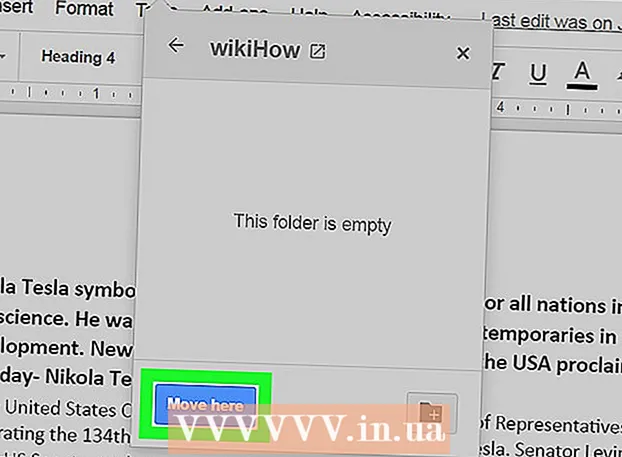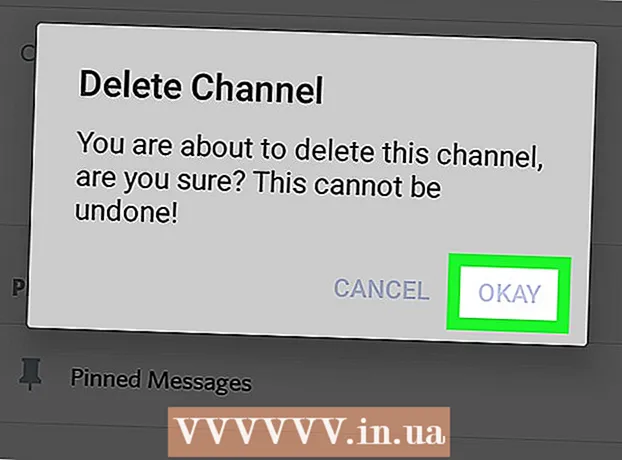Muallif:
Morris Wright
Yaratilish Sanasi:
22 Aprel 2021
Yangilanish Sanasi:
1 Iyul 2024

Tarkib
- Qadam bosish
- 1-dan 2-usul: Windows-da Viber-ni o'rnating
- 2-dan 2-usul: Windows uchun Viber-dan foydalanish
- Maslahatlar
- Ogohlantirishlar
Ko'pgina Viber foydalanuvchilari mobil ilovadan foydalanishni afzal ko'rishsa, Viber kompyuterlar uchun ham mavjud! Tez o'rnatilgandan so'ng siz Viber-ning boshqa foydalanuvchilari bilan shaxsiy kompyuteringiz orqali suhbatlashishingiz va qo'ng'iroq qilishingiz mumkin.
Qadam bosish
1-dan 2-usul: Windows-da Viber-ni o'rnating
 Viber ilovasi telefoningizga o'rnatilganligiga ishonch hosil qiling. Agar sizda Viber mobil hisob qaydnomasi bo'lmasa, Windows-ga Viber-ni o'rnatolmaysiz.
Viber ilovasi telefoningizga o'rnatilganligiga ishonch hosil qiling. Agar sizda Viber mobil hisob qaydnomasi bo'lmasa, Windows-ga Viber-ni o'rnatolmaysiz. - Viber-ni mobil ilovalar do'konidan bepul yuklab olishingiz mumkin.
 Ga o'ting Viber-ning yuklab olish sahifasi. Buning uchun berilgan havolani bosing. Bu sizni Windows uchun yuklab olish sahifasiga olib borishi kerak.
Ga o'ting Viber-ning yuklab olish sahifasi. Buning uchun berilgan havolani bosing. Bu sizni Windows uchun yuklab olish sahifasiga olib borishi kerak. - Agar siz Viber-ni yuklab olish uchun standart sahifaga yo'naltirilsa, shunchaki ekranning o'rtasida joylashgan "Windows" parametrini bosing.
 Binafsha rang "Viberni yuklab olish" tugmasini bosing. Bu sahifaning o'rtasida bo'lishi kerak - shundan so'ng Viber yuklab olinadi.
Binafsha rang "Viberni yuklab olish" tugmasini bosing. Bu sahifaning o'rtasida bo'lishi kerak - shundan so'ng Viber yuklab olinadi. - Siz foydalanadigan brauzerga qarab, avval yuklab olish joyini tanlashingiz kerak bo'lishi mumkin. Unga bemalol etib boradigan joyni tanlang (masalan, ish stolida).
 Kompyuteringizda Viber o'rnatish faylini toping. Agar buni tezda topa olmasangiz, Boshlash menyusidagi qidiruv maydonchasi orqali "vibersetup" -ni qidiring.
Kompyuteringizda Viber o'rnatish faylini toping. Agar buni tezda topa olmasangiz, Boshlash menyusidagi qidiruv maydonchasi orqali "vibersetup" -ni qidiring.  Viber o'rnatish faylini ikki marta bosing. Bu o'rnatishni boshlaydi.
Viber o'rnatish faylini ikki marta bosing. Bu o'rnatishni boshlaydi.  "Qabul qilaman" oynasini bosing va "O'rnatish" tugmasini bosing. Bu Viber-ni kompyuteringizga o'rnatadi. Bunga bir necha daqiqadan ko'proq vaqt ketmasligi kerak.
"Qabul qilaman" oynasini bosing va "O'rnatish" tugmasini bosing. Bu Viber-ni kompyuteringizga o'rnatadi. Bunga bir necha daqiqadan ko'proq vaqt ketmasligi kerak. - U paydo bo'lganda "O'rnatish muvaffaqiyatli" sahifasida "Yopish" tugmasini bosing.
 Viber-ni ochish uchun "Viber" belgisini ikki marta bosing. Bu allaqachon ish stolingizda bo'lishi kerak.
Viber-ni ochish uchun "Viber" belgisini ikki marta bosing. Bu allaqachon ish stolingizda bo'lishi kerak.  Uy sahifasida "Ha" tugmasini bosing. Bu Viber-da sizning mobil telefoningizda dastur mavjudligini aytadi - shunda siz QR kodini kiritish uchun sahifaga yo'naltirilasiz.
Uy sahifasida "Ha" tugmasini bosing. Bu Viber-da sizning mobil telefoningizda dastur mavjudligini aytadi - shunda siz QR kodini kiritish uchun sahifaga yo'naltirilasiz.  Uni ochish uchun telefoningizdagi Viber ilovasini bosing. Viber ilovangiz avtomatik ravishda QR kod skaneri bilan ekranga ochilishi kerak. Mobil hisob qaydnomangizni ish stoli bilan sinxronlashtirish uchun Viber-ning QR kodini ish stolingizda Viber ilovasi bilan skanerlashingiz kerak.
Uni ochish uchun telefoningizdagi Viber ilovasini bosing. Viber ilovangiz avtomatik ravishda QR kod skaneri bilan ekranga ochilishi kerak. Mobil hisob qaydnomangizni ish stoli bilan sinxronlashtirish uchun Viber-ning QR kodini ish stolingizda Viber ilovasi bilan skanerlashingiz kerak. - Agar sizning telefoningiz QR kod skanerida ochilmasa, uni ekranning pastki o'ng burchagidagi "Qo'shimcha" tugmachasini bosib, so'ngra sahifaning pastki qismidagi "QR kod skaneri" ni bosib qo'lda qilishingiz mumkin.
 Mobil telefoningiz kamerasini kompyuteringiz ekraniga yo'naltiring. Kodingiz telefoningiz ekranidagi ekrandagi qavslar o'rtasida joylashganligiga ishonch hosil qiling. Bu kodni darhol tanib olishi va ish stolidagi Viber hisobini mobil telefoningizga qo'shishi kerak.
Mobil telefoningiz kamerasini kompyuteringiz ekraniga yo'naltiring. Kodingiz telefoningiz ekranidagi ekrandagi qavslar o'rtasida joylashganligiga ishonch hosil qiling. Bu kodni darhol tanib olishi va ish stolidagi Viber hisobini mobil telefoningizga qo'shishi kerak.  "Viberni ochish" tugmasini bosing. Bu Windows uchun Viber-ni ochadi!
"Viberni ochish" tugmasini bosing. Bu Windows uchun Viber-ni ochadi!
2-dan 2-usul: Windows uchun Viber-dan foydalanish
 Kontaktlar belgisini bosing. Ushbu parametr standart "Chatlar" belgisining o'ng tomonida joylashgan - siz unga Viber oynasining yuqori chap burchagidan kirishingiz mumkin.
Kontaktlar belgisini bosing. Ushbu parametr standart "Chatlar" belgisining o'ng tomonida joylashgan - siz unga Viber oynasining yuqori chap burchagidan kirishingiz mumkin.  Suhbatlashmoqchi bo'lgan kontaktni tanlang. Ushbu kontakt Viber-dan ham foydalanishi kerak; agar ismning o'ng tomonida binafsha rang telefon belgisi bo'lsa, hamma narsa foydalanishga tayyor.
Suhbatlashmoqchi bo'lgan kontaktni tanlang. Ushbu kontakt Viber-dan ham foydalanishi kerak; agar ismning o'ng tomonida binafsha rang telefon belgisi bo'lsa, hamma narsa foydalanishga tayyor. - Viberdan foydalanmayotgan kontaktlarni filtrlash uchun qidiruv satri ostidagi "Faqat Viber" parametrini bosishingiz mumkin.
 Ekranning pastki qismidagi maydonga xabar kiriting. Endi suhbat nuqtasini boshlashingiz mumkin.
Ekranning pastki qismidagi maydonga xabar kiriting. Endi suhbat nuqtasini boshlashingiz mumkin. - Ish stolidagi dastur orqali yuboradigan har qanday xabar mobil ilovada ham paydo bo'ladi (va aksincha).
 Xabaringizni yuborish uchun qog'oz samolyot belgisini bosing. Bu suhbat maydonining o'ng tomonida bo'lishi kerak. Siz Windows-dan Viber bilan muvaffaqiyatli xabar yubordingiz!
Xabaringizni yuborish uchun qog'oz samolyot belgisini bosing. Bu suhbat maydonining o'ng tomonida bo'lishi kerak. Siz Windows-dan Viber bilan muvaffaqiyatli xabar yubordingiz!  Ekranning yuqori qismidagi telefon belgisini bosing. Bu sizning kontaktingizga qo'ng'iroq qiladi. Ushbu kontakt Viber-da ro'yxatdan o'tgan ekan, siz bepul qo'ng'iroq qilishingiz mumkin.
Ekranning yuqori qismidagi telefon belgisini bosing. Bu sizning kontaktingizga qo'ng'iroq qiladi. Ushbu kontakt Viber-da ro'yxatdan o'tgan ekan, siz bepul qo'ng'iroq qilishingiz mumkin. - Ushbu kontakt bilan video qo'ng'iroqni boshlash uchun siz telefon belgisining o'ng tomonidagi videokamera belgisini bosishingiz mumkin.
 Viber-dagi boshqa kontaktlar uchun ushbu amalni takrorlang. Siz istagan vaqtingizda Viber-ning har qanday kontaktlari bilan qo'ng'iroqlar, matnli xabarlar yoki video qo'ng'iroqlarni amalga oshirishingiz mumkin - ish stolingizdan!
Viber-dagi boshqa kontaktlar uchun ushbu amalni takrorlang. Siz istagan vaqtingizda Viber-ning har qanday kontaktlari bilan qo'ng'iroqlar, matnli xabarlar yoki video qo'ng'iroqlarni amalga oshirishingiz mumkin - ish stolingizdan!
Maslahatlar
- Shuningdek, Viber-ni Mac va Linux platformalarida Viber-ning yuklab olish sahifasidan o'rnatishingiz mumkin.
Ogohlantirishlar
- Ma'lumotlar cheklovlari va Internet cheklovlari Windows va mobil qurilmalar uchun Viber-dan foydalanishda qo'llaniladi.